Contenido
Inicio ” Windows 10 ” Cómo editar el nombre de red y la contraseña para Mobile Hotspot Windows 10
Cómo editar el nombre de red y la contraseña para Mobile Hotspot Windows 10
29
DEBE INTENTAR: Haga clic aquí para corregir errores de Windows y mejorar el rendimiento del equipo
Para proporcionar una capa adicional de seguridad a la función de uso compartido de Internet, en ocasiones debe editar el nombre de red y la contraseña de Mobile Hotspot en Windows 10. Los detalles de la red son sensibles y pueden ser fácilmente manipulados. Por lo tanto, si estás en un lugar público y necesitas compartir tu Internet con colegas y amigos, edita los detalles de la zona activa. En este sentido, es posible que desee configurar Windows 10 Mobile Hotspot y conectar dispositivos a él.
Aunque Windows 10 establece comparativamente una contraseña fuerte para el hotspot móvil que consta de letras y números. Pero al mismo tiempo, el sistema operativo también le da la opción de editar su contraseña y nombre. Sin embargo, cada usuario tiene su propia razón para editar el nombre de red, contraseña para Mobile Hotspot en el sistema operativo Windows 10. Como referencia, puede seguir nuestro otro tutorial relacionado con Copiar Propiedades de red al Portapapeles en Windows 10.
El hotspot móvil es una característica antigua de Windows, pero la posibilidad de utilizarlo directamente desde la aplicación de configuración sólo fue posible después de la actualización del aniversario. Por lo tanto, asegúrese de que su PC está ejecutando la versión 1607 o superior para aprovechar la siguiente serie de pasos.
Editar nombre de red y contraseña para Mobile Hotspot Windows 10
Paso 1 – En primer lugar, abra la aplicación Settings para editar el nombre de red y la contraseña de Mobile Hotspot. Para ello, abra el menú WinX y haga clic en Configuración . En su lugar, al pulsar las teclas Windows & I también se abre la aplicación.
Paso 2 – Haga clic en la pestaña Red e Internet cuando aparezca la página de inicio Configuración.
Paso 3 – Haga clic en Hotspot móvil en la columna izquierda de la página siguiente. Ahora, en la página derecha correspondiente de Mobile Hotspot, haga clic en el botón Editar como se muestra en la captura de pantalla dada.
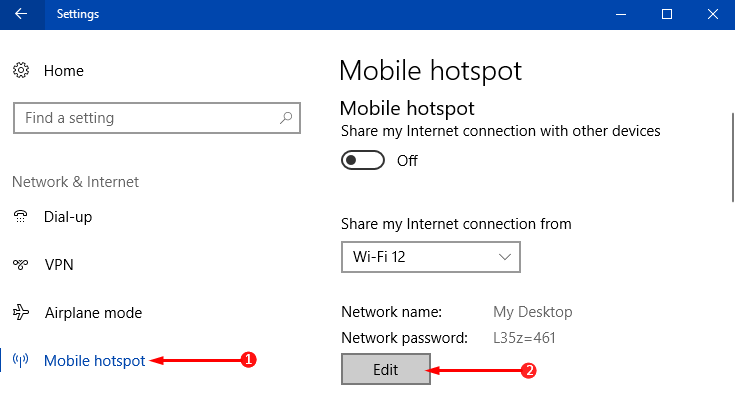
> Paso> – Elimina el nombre de la red actual e introduce algo de tu elección. Siguiendo adelante, edite también la contraseña de red. Después de editar ambas opciones de red, haga clic en el botón Guardar para implementar los cambios.
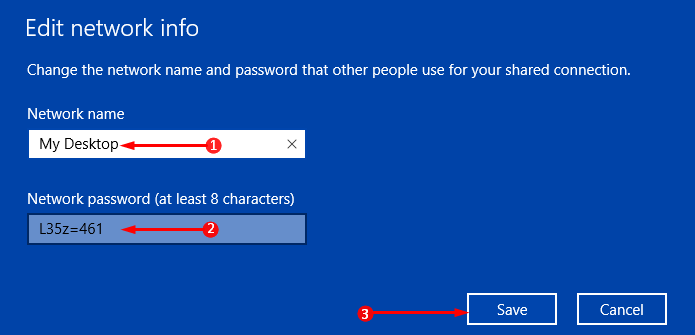
> Paso> – ¡Eso es todo! Ahora, en la página Hotspot para móviles, puedes ver el nuevo Nombre y Contraseña.
Puede que prefiera aprender a editar la configuración IP para la conexión de red en Windows 10.
Conclusión
Por lo tanto, en términos de seguridad, es muy necesario editar una y otra vez el nombre de red, la contraseña para Mobile Hotspot. Y con suerte, con los pasos anteriores, ahora puedes seguir editando y configurando la configuración de las zonas activas móviles. Esto era realmente difícil en las versiones anteriores de Windows, pero con la aplicación Configuración, la personalización de la configuración de la red se ha vuelto muy fácil.
RECOMENDADA FUERTEMENTE: Haga clic aquí para corregir errores de Windows




